Cómo convertir un archivo RAR a ZIP en Windows

¿Tienes archivos RAR que deseas convertir en archivos ZIP? Aprende cómo convertir un archivo RAR a formato ZIP.
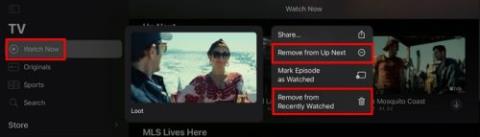
Comenzaste a ver un programa que a tus amigos no les gusta, pero a ti sí. Continuarás viéndolo pero evita los comentarios; desea eliminarlo de la lista de vistos recientemente o de Up Next. Seguirá apareciendo en la lista cuando dejes de ver un programa en medio de un episodio. Si terminó el episodio, verá el último episodio con la palabra Nuevo para indicarle que no lo ha visto. Pero recuerda que cuando lo borres, volverá siempre y cuando continúes viendo el programa.
Cómo borrar un programa de la lista Siguiente en Apple TV+
La parte difícil será recordar borrar el programa cada vez que quieras ver algo de Apple TV+, pero no es nada que un recordatorio no pueda solucionar. Pero para borrar cualquier programa, toque Ver ahora en la parte superior izquierda y mantenga presionado el programa que desea borrar para ver opciones adicionales. Puede elegir entre opciones como Compartir, Eliminar de A continuación, Marcar episodio como visto y Eliminar de visto recientemente .

Eliminar de la opción Siguiente en Apple TV+
Solo verás estas opciones para los programas que comenzaste a ver pero no terminaste. Si hay un episodio que aún no has visto, solo verás la opción de eliminarlo a continuación. También puede borrar lo que ha visto tocando su foto de perfil y eligiendo la opción Borrar historial de reproducción. Debajo de eso, verá un breve mensaje que dice que esta opción le permite borrar lo que ha visto de sus dispositivos. Cuando presione el botón, verá otro mensaje que explica mejor que lo que vio se eliminará de la aplicación Apple TV y de tv.apple.com.
Cualquier dispositivo que esté vinculado a su dirección de iCloud se verá afectado. No olvide tocar el botón Listo en la parte superior derecha cuando haya terminado. Pero recuerda que después de borrar tu historial, no habrá ni una pista de dónde lo dejaste en el programa. A menos que lo tengas guardado en algún lugar, no podrás saber cuál fue la última temporada o episodio que viste.
Los contratiempos
El inconveniente será que si sabes dónde lo dejaste, tendrás que buscar la temporada y el episodio tú mismo. Antes de borrar el historial, puede continuar viendo con un simple clic. Eso es todo al respecto. Si vale la pena ocultar el programa, eso es lo que deberá hacer, ya que no estará en la sección Siguiente.
Conclusión
Siempre va a haber un programa que te guste y que los demás no entiendan por qué te gusta. Si desea ocultar su programa de placer culpable, ahora sabe lo rápido que es borrar el programa de Up next. Pero, si es un programa en el que solo necesita esperar el último episodio, será fácil de encontrar si no olvida el nombre. Con suerte, esto no será algo que tendrás que hacer muy a menudo. ¿O tú? Comparta sus pensamientos en los comentarios a continuación y no olvide compartir el artículo con otros en las redes sociales.
¿Tienes archivos RAR que deseas convertir en archivos ZIP? Aprende cómo convertir un archivo RAR a formato ZIP.
¿Necesitas programar reuniones recurrentes en MS Teams con los mismos miembros del equipo? Aprende a configurar una reunión recurrente en Teams.
Te mostramos cómo cambiar el color de resaltado para texto y campos de texto en Adobe Reader con este tutorial paso a paso.
En este tutorial, te mostramos cómo cambiar la configuración de zoom predeterminada en Adobe Reader.
Spotify puede ser molesto si se abre automáticamente cada vez que inicias tu computadora. Desactiva el inicio automático siguiendo estos pasos.
Si LastPass no puede conectarse a sus servidores, limpie la caché local, actualice el gestor de contraseñas y desactive las extensiones de su navegador.
Microsoft Teams actualmente no soporta transmitir sus reuniones y llamadas a su TV de forma nativa. Pero puede usar una aplicación de duplicación de pantalla.
Descubre cómo solucionar el Código de Error 0x8004de88 de OneDrive para que puedas volver a usar tu almacenamiento en la nube.
¿Te preguntas cómo integrar ChatGPT en Microsoft Word? Esta guía te muestra exactamente cómo hacerlo con el complemento ChatGPT para Word en 3 pasos sencillos.
Mantenga la caché despejada en su navegador web Google Chrome siguiendo estos pasos.






